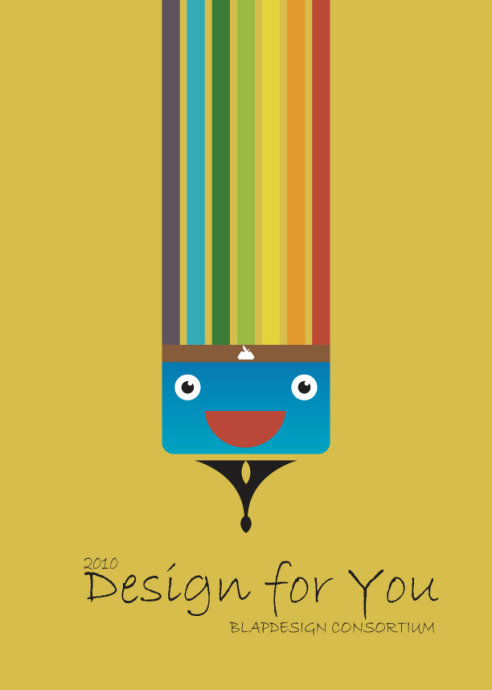萬盛學電腦網 >> 浏覽器 >> IE8提示此選項卡已經恢復的修復方法
IE8提示此選項卡已經恢復的修復方法
用IE8浏覽部分網站時出現“此選項卡已經恢復”。打開百度、新浪等網站時是正常的,但是打開鳳凰網和搜狐,或者或單擊了網站上的某個超鏈接之後便會出此問題,訪問該頁面的IE選項卡老是重啟,不斷的顯示“此選項卡已經修復,此網頁上的問題導致Internet Explorer關閉並重新打開該選項卡”的提示信息,導致IE浏覽器始終無法訪問該頁面。而用IE內核的遨游浏覽器打開鳳凰網和搜狐又是正常的,電腦上安裝殺毒軟件,操作系統是Windows XP SP3,應該如何解決該問題呢?
當遇到此類現象的時候,大多數時候是該網站的某些信息與IE浏覽器存在兼容性問題。這個時候,您僅需在IE8或IE9中選擇“工具”菜單→“兼容性視圖設置”命令。將打開有問題的站點添加至兼容性視圖列表當中。在顯示的“兼容性視圖設置”窗口中選中“在兼容性視圖中顯示 Intrannet 站點”復選框。
IE8出現“此選項卡已經恢復”的解決方法

然後,重新打開有問題的站點試一試。
若按照上面的方法操作後打開該站點還有問題,我們繼續嘗試關閉IE8中的SmartScreen篩選器。
打開IE8,選擇“工具”菜單”→“Internet 選項”→“安全”→選擇“Internet”→“自定義級別”,找到“使用 SmartScreen 篩選器”,再選擇禁用,然後確定後在重啟IE浏覽器,大多數情況下您可正常訪問該網站了。
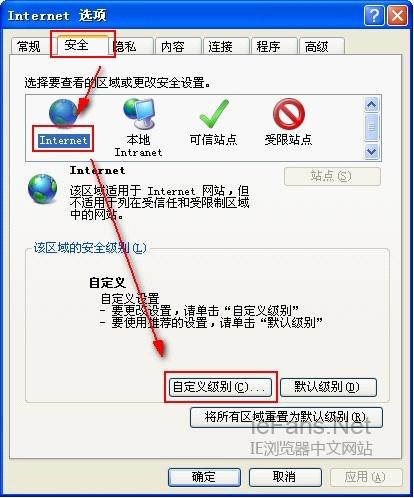
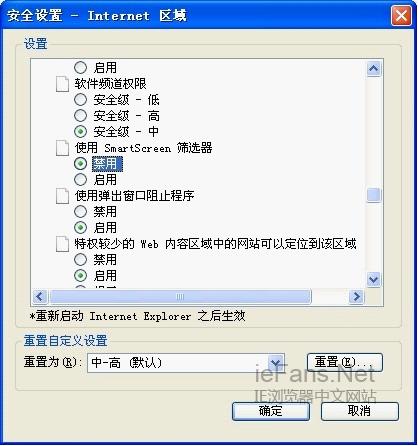
其實,此問題在Win XP + IE8的環境下容易出現,相對來說Win 7 + IE9的環境下出現機率要小一些。
另外,反復出現“此選項卡已經修復”提示信息不一定都是“兼容性”和“SmartScreen 篩選器”導致。當計算機中毒或安裝了某些不正確的加載項之後,在訪問特定網站的時候,也可能出現“此選項卡已經修復”的提示信息。
我們可以嘗試啟動IE浏覽器無加載項模式,看是否是由於加載項引起的問題。
單擊“開始” →“所有程序”→“附件”→“系統工具”→“Internet Explorer (無加載項)”,打開IE無加載模式後看問題是否得到解決。
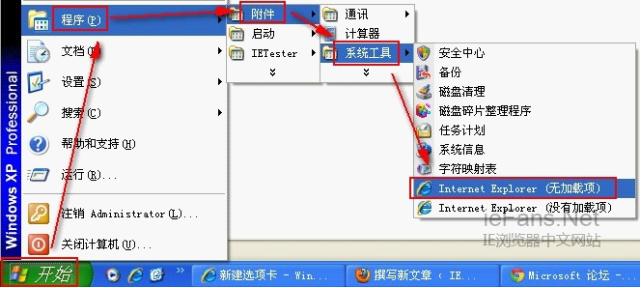
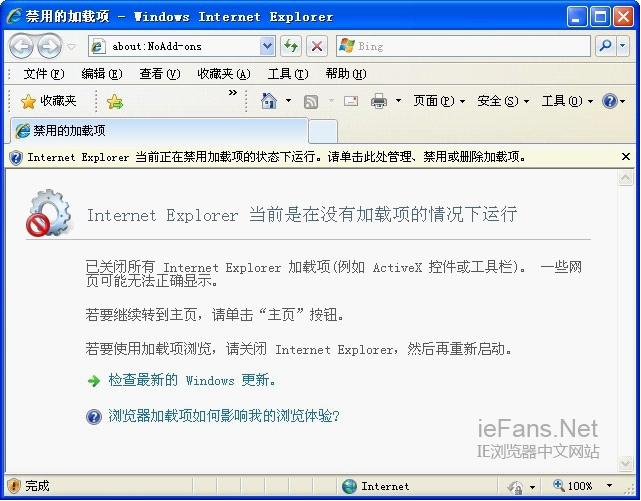
若打開IE8無加載項後可以解決問題,這樣便可以確實是加載項引起的問題,在繼續下面步驟以排除有問題的加載項。
打開IE8,選擇“工具”菜單→“管理加載項”,打開管理加載項後單擊左側的“工具欄和擴展”,然後將右側列表中的加載項一個一個的禁用測試,直至找到有問題的加載項。
如果問題還得不到解決,請在對IE8進行重設的操作。
打開IE8,選擇“工具”菜單→“Internet選項”→“高級”→“重置”→這時有一個小窗口彈出,有一個選項是“刪除個性化設置”,打上勾→重置,重置操作完成在重啟IE8就可以了。
若執行上面全部操作後問題還存在,請暫時關閉所有可能干擾IE工作的後台監控程序,如殺毒軟件和電腦管理軟件。